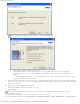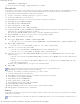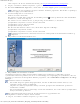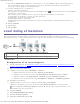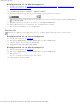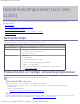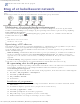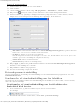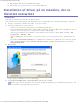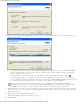Users Guide
Netværkskonfiguration (kun Dell 1130n)
file:///C|/E-Doc_Biz_Client/Printers/1130n/dk/UG_DK/network_setup.htm[11/29/2011 3:29:39 PM]
TCP/IPv6 understøttes ikke af dette program.
Brug af et kabelbaseret netværk
Du skal indstille netværksprotokollerne på printeren for at bruge den i dit netværk. Dette kapitel viser, hvordan dette
gøres.
Du kan bruge netværk, når du har sat netværkskablet i den tilsvarende port på din maskine.
Udskrivning af netværkskonfigurationsrapport
Du kan udskrive en netværkskonfigurationsrapport fra maskinens kontrolpanel, der vil vise dig den aktuelle
maskines netværksindstillinger. Dette vil hjælpe dig med opsætningen af netværket og med at foretage fejlfinding.
Sådan udskriver du rapporten:
I klartilstand skal du trykke på (annulleringsknappen), og holde den nede i ca. 5 sekunder. Du kan finde din
maskines MAC-adresse og IP-adresse.
F.eks.:
MAC-adresse: 00:15:99:41:A2:78
IP-adresse: 192.0.0.192
Opsætning af IP-adresse
Først skal du sætte en IP-adresse op til netværksudskrivning og -administration. Som regel tildeles en ny IP-adresse
automatisk af en DHCP-server (Dynamic Host Configuration Protocol) på netværket.
I nogle få tilfælde skal IP-adressen indstilles manuelt. Dette kaldes en statisk IP og kræves ofte på virksomheders
intranet af sikkerhedsårsager.
DHCP IP-tildeling: Forbind din maskine til netværket, og vent et par minutter på, at DHCP-serveren tildeler en
IP-adresse til maskinen. Udskriv derefter netværkskonfigurationsrapporten, som forklaret ovenfor. Hvis
rapporten viser, at IP-adressen er blevet ændret, er tildelingen udført korrekt. Den nye IP-adresse vil blive vist i
rapporten.
Statisk IP-tildeling: Brug programmet SetIP til at ændre IP-adressen på din computer.
Vi anbefaler, at du i et kontormiljø får en netværksadministrator til at indstille denne adresse for dig.
IP-opsætning vha. SetIP-programmet
Dette program er til manuel opsætning af din maskines netværks-IP-adresse vha. MAC-adressen til kommunikation
med maskinen. En MAC-adresse er netværksgrænsefladens hardwareserienummer og findes i
netværkskonfigurationsrapporten.
Deaktiver computerens firewall, hvis du skal anvende SetIP-programmet, før du fortsætter med at udføre følgende:
1. Åbn Start > Alle programmer > Kontrolpanel.
2. Dobbeltklik på Sikkerhedscenter.
3. Klik på Windows Firewall.
4. Slå firewall fra.
Installation af programmet
1. Indsæt den medfølgende software-cd, der fulgte med maskinen. Når driver-cd’en kører automatisk, skal du
lukke vinduet.
2. Start Windows Explorer, og åbn X-drevet. (X repræsenterer cd-rom-drevet.)
3. Dobbeltklik på Application > SetIP.
4. Dobbeltklik på Setup.exe for at installere programmet.
5. Klik på OK. Vælg et sprog på rullelisten, hvis det er nødvendigt.
6. Fuldfør installationen ved at følge de anvisninger, der vises i vinduet.